Bạn có thể tự hào về chiếc PC “battlestation” mạnh mẽ của mình so với laptop hay thiết bị di động, nhưng chắc chắn sẽ có lúc bạn muốn truy cập máy tính từ điện thoại hoặc máy tính bảng của mình. Nhu cầu này có thể đơn giản như điều khiển phát nhạc, gửi email một tệp tin chỉ có trên PC cho chính mình, hoặc phức tạp hơn là giúp đỡ bạn bè, người thân khắc phục sự cố kỹ thuật. Thậm chí, bạn có thể muốn bật máy tính từ xa để đưa máy chủ Plex của mình hoạt động trở lại.
Thực tế, có rất nhiều giải pháp miễn phí và trả phí để giải quyết vấn đề này. Chúng không chỉ cung cấp khả năng truy cập từ xa hay chia sẻ tệp tin, mà còn cho phép bạn biến chiếc điện thoại thành một bộ điều khiển PC từ xa hoặc thậm chí là tay cầm chơi game không dây. Dưới đây là 6 công cụ hàng đầu mà bạn có thể thiết lập trên máy tính và điện thoại/máy tính bảng của mình để tạo một kết nối an toàn và hiệu quả.
 Máy tính để bàn PC cấu hình cao trong vỏ case màu trắng
Máy tính để bàn PC cấu hình cao trong vỏ case màu trắng
Chrome Remote Desktop
Đơn giản, miễn phí và đa nền tảng
Chrome Remote Desktop là một trong những công cụ miễn phí đơn giản nhất, cho phép bạn truy cập máy tính từ xa bằng điện thoại, máy tính bảng hoặc thậm chí là một máy tính khác. Đây là lựa chọn hoàn hảo cho những ai tìm kiếm một giải pháp truy cập từ xa nhẹ nhàng, an toàn và không rườm rà. Quy trình thiết lập vô cùng dễ dàng: bạn chỉ cần cài đặt tiện ích Chrome Remote Desktop trên trình duyệt Chrome trên PC, liên kết nó với tài khoản Google của bạn, sau đó đăng nhập từ ứng dụng Chrome Remote Desktop trên điện thoại Android, iPhone hoặc iPad.
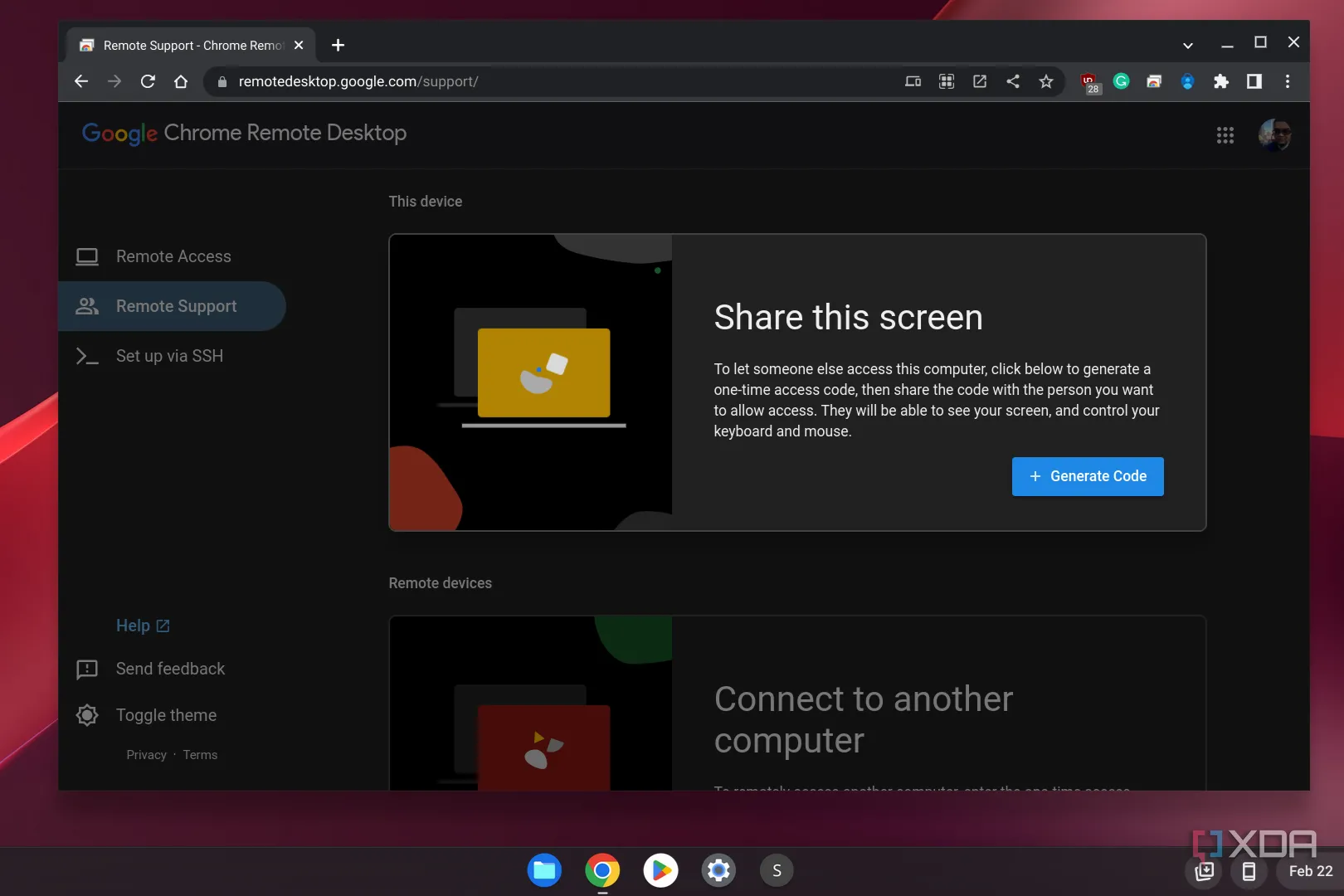 Giao diện ứng dụng Chrome Remote Desktop trên điện thoại
Giao diện ứng dụng Chrome Remote Desktop trên điện thoại
Điểm đặc biệt của công cụ này là khả năng hoạt động trên mọi thiết bị có thể chạy trình duyệt Chrome, bao gồm Windows, macOS, Linux, Android và iOS. Là một công cụ miễn phí, nó hoạt động tốt nhất cho những người dùng không cần các tính năng nâng cao và chỉ cần điều khiển PC của họ không thường xuyên. Nó thậm chí có thể trở thành giải pháp lý tưởng nếu đáp ứng đủ các trường hợp sử dụng của bạn.
Đến từ Google, ứng dụng này cung cấp một giải pháp kết nối từ xa đáng tin cậy và dễ sử dụng. Tuy nhiên, nếu bạn cần nhiều tính năng hơn, bạn có thể cân nhắc một số lựa chọn khác được liệt kê dưới đây.
Chrome Remote Desktop
Chrome Remote Desktop miễn phí, hoạt động trên mọi thiết bị hỗ trợ trình duyệt Chrome và cực kỳ dễ thiết lập. Đây là một trong những công cụ truy cập từ xa tốt nhất cho mục đích sử dụng cá nhân.
Microsoft Remote Desktop
Lý tưởng cho người dùng Windows tại nhà
Microsoft Remote Desktop (được biết đến với tên ứng dụng Windows trên các hệ điều hành khác) được tích hợp sẵn trong các phiên bản Pro và Enterprise của Windows 10 và 11, biến nó thành một trong những công cụ tốt nhất cho đại đa số người dùng PC. Nó miễn phí, tương đối nhiều tính năng và hỗ trợ cả mục đích sử dụng cá nhân lẫn chuyên nghiệp. Bạn chỉ cần kích hoạt Remote Desktop trên Windows và cài đặt ứng dụng Remote Desktop trên iPhone, iPad hoặc điện thoại Android của mình để kết nối với PC.
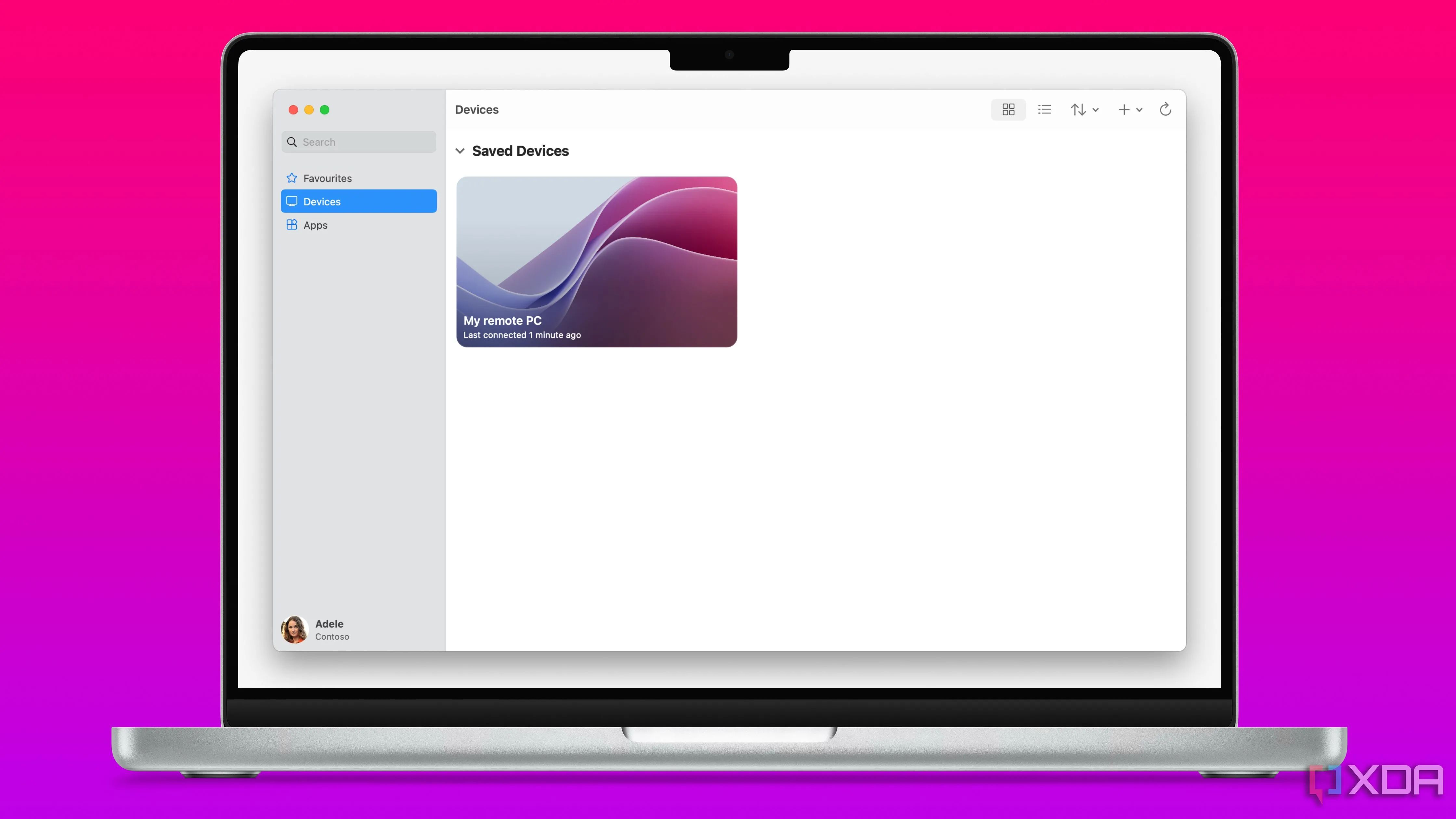 Kết nối máy tính từ xa qua ứng dụng Microsoft Remote Desktop trên MacOS
Kết nối máy tính từ xa qua ứng dụng Microsoft Remote Desktop trên MacOS
Remote Desktop hỗ trợ truyền tải video và âm thanh chất lượng cao, giúp nó phù hợp cho việc truy cập từ xa liên quan đến đa phương tiện. Một nhược điểm của Remote Desktop là quy trình thiết lập khá phức tạp nếu bạn cần kết nối với PC từ bên ngoài mạng gia đình. Tuy nhiên, miễn là bạn ở nhà và muốn kết nối nhanh chóng với PC của mình, ứng dụng này có thể rất hữu ích.
Microsoft Remote Desktop là một trong những công cụ phổ biến nhất được người dùng Windows tin dùng, và bạn hoàn toàn có thể tin tưởng vào nó để có một kết nối an toàn và đáng tin cậy từ thiết bị di động của mình đến PC.
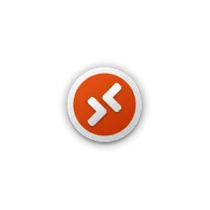 Biểu tượng ứng dụng Microsoft Remote Desktop màu xanh
Biểu tượng ứng dụng Microsoft Remote Desktop màu xanh
Microsoft Remote Desktop
Microsoft Remote Desktop miễn phí cho người dùng Windows Pro và Enterprise, cho phép họ kết nối an toàn với PC của mình từ điện thoại Android, iPhone, Mac hoặc máy tính Windows khác. Việc tích hợp chặt chẽ với Windows khiến nó trở thành một trong những công cụ tốt nhất cho phần lớn người dùng PC.
PC Remote Receiver
Tính năng nâng cao với mức phí nhỏ
PC Remote Receiver có thể biến điện thoại hoặc máy tính bảng của bạn thành một bộ điều khiển từ xa đa chức năng cho PC. Hơn thế nữa, nó cung cấp các chế độ chuyên biệt cho thuyết trình, điều khiển media, và quan trọng nhất là chơi game. Bạn có thể sử dụng điện thoại làm tay cầm điều khiển, bàn phím, hoặc thậm chí là vô lăng ảo cho các trò chơi lái xe. Đây là một trong những chương trình tốt nhất dành cho những người dùng chuyên nghiệp.
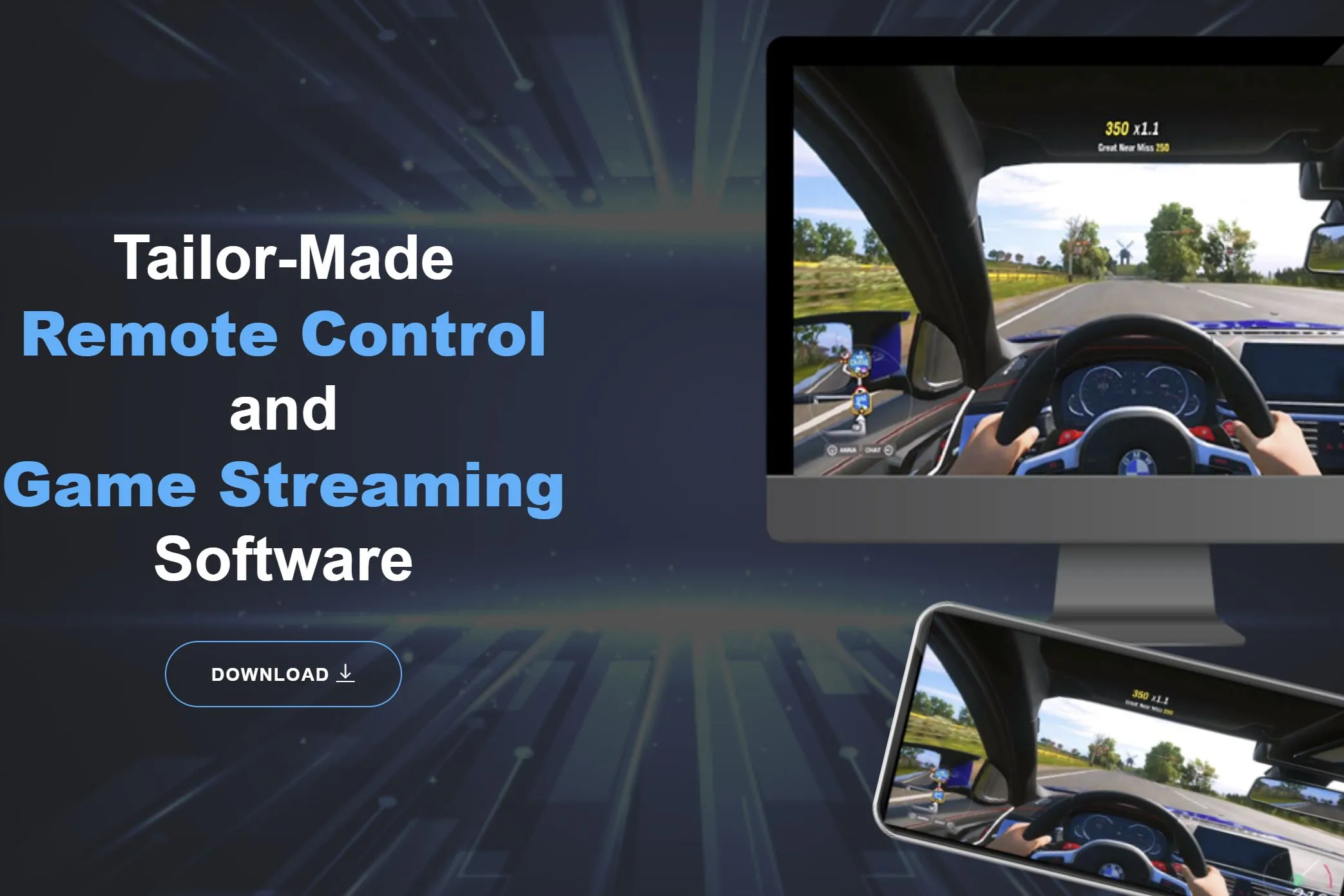 Giao diện website giới thiệu PC Remote Receiver với các tính năng
Giao diện website giới thiệu PC Remote Receiver với các tính năng
Bạn cũng sẽ nhận được các tính năng thông thường như truyền tệp, phản chiếu màn hình và bố cục tùy chỉnh để cá nhân hóa trải nghiệm của mình. Một số tính năng này bị khóa sau một bức tường phí (3 đô la mỗi tháng), nhưng có một phiên bản miễn phí đủ dùng cho hầu hết người dùng.
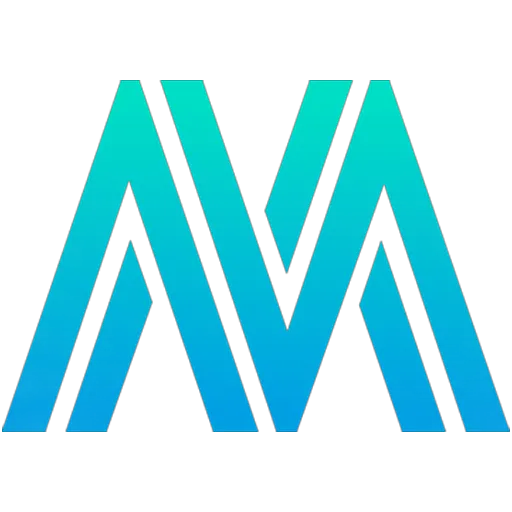 Logo Monect PC Remote với chữ M màu xanh đặc trưng
Logo Monect PC Remote với chữ M màu xanh đặc trưng
PC Remote Receiver của Monect
PC Remote Receiver là một công cụ tuyệt vời để truyền màn hình PC của bạn đến điện thoại Android hoặc iPhone, biến điện thoại của bạn thành điều khiển từ xa, bàn phím, tay cầm chơi game, và nhiều hơn nữa.
VNC Viewer
Bảo mật mạnh mẽ ngay cả trên gói miễn phí
VNC Viewer (của RealVNC) là một giải pháp truy cập từ xa có tính bảo mật cao, tập trung mạnh vào độ tin cậy và hỗ trợ đa nền tảng. Nó tự hào với khả năng hỗ trợ đa nền tảng mạnh mẽ, bao gồm Windows, macOS, Linux, Android và iOS. Vì nó sử dụng kết nối ngang hàng (peer-to-peer) để kết nối điện thoại hoặc máy tính bảng của bạn với PC, dữ liệu của bạn sẽ không bao giờ đi qua các máy chủ của bên thứ ba.
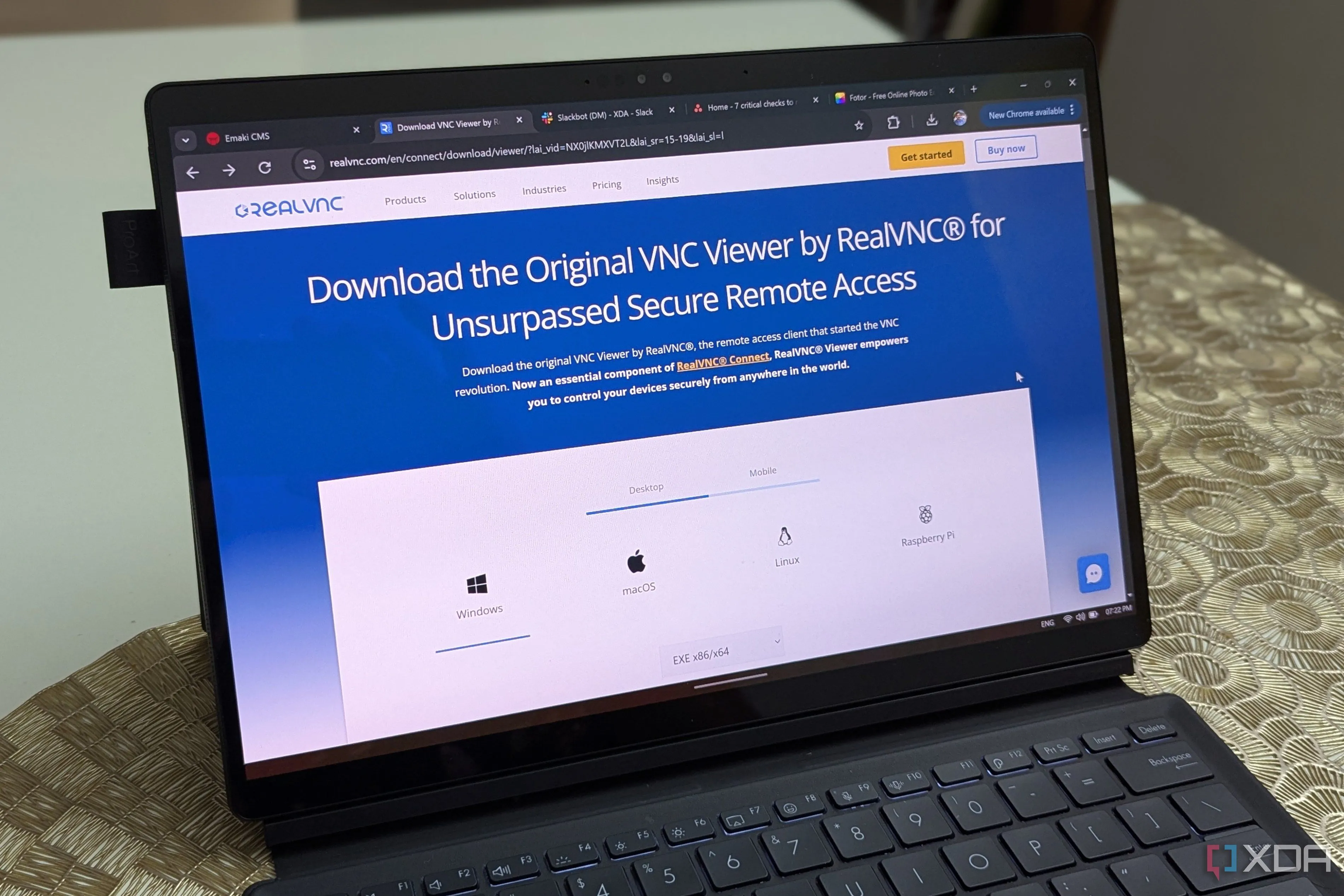 Màn hình laptop hiển thị trang web chính thức của VNC Viewer
Màn hình laptop hiển thị trang web chính thức của VNC Viewer
Gói “Lite” miễn phí dành cho mục đích sử dụng cá nhân cho phép bạn kết nối từ xa với PC, truyền tệp và khởi chạy bất kỳ chương trình nào, về cơ bản cung cấp tất cả những gì bạn cần cho một kết nối từ xa cơ bản. Các gói trả phí bắt đầu từ 4,50 đô la mỗi tháng cho mỗi thiết bị, cung cấp các tính năng nâng cao như quản lý nhóm và bảo mật cấp doanh nghiệp.
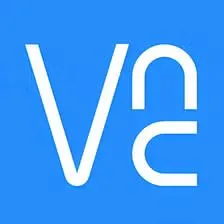 Logo của VNC Viewer với biểu tượng kết nối
Logo của VNC Viewer với biểu tượng kết nối
VNC Viewer
VNC Viewer sử dụng kết nối ngang hàng an toàn cho phép bạn truy cập PC từ xa bằng điện thoại, máy tính bảng, Mac hoặc thậm chí là PC Linux. Gói Lite của họ dành cho mục đích sử dụng cá nhân sử dụng cùng mức độ bảo mật có trong các gói thương mại của họ.
AnyDesk
Phổ biến với lý do xứng đáng
AnyDesk là một chương trình kết nối từ xa nổi tiếng với giao diện người dùng đơn giản, dung lượng nhẹ và hiệu suất mượt mà, không giật lag. Được sử dụng chủ yếu để khắc phục sự cố từ xa bởi các doanh nghiệp, gói miễn phí của nó được thiết kế cho mục đích sử dụng cá nhân và cung cấp hiệu suất nhanh, truy cập không giám sát, quyền tùy chỉnh và hỗ trợ đa nền tảng.
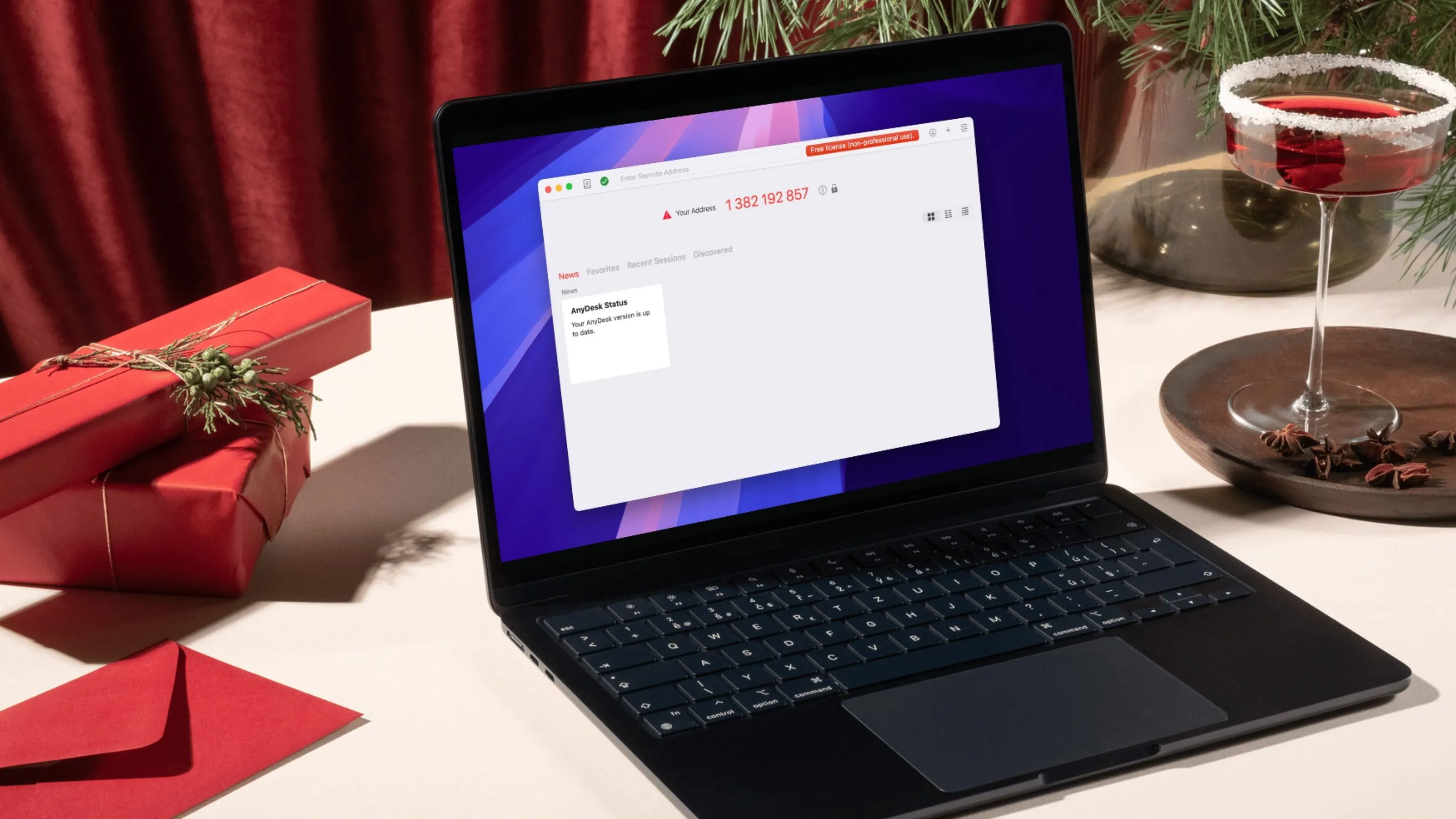 Laptop mở nắp đặt trên bàn làm việc cạnh ly rượu, minh họa làm việc từ xa
Laptop mở nắp đặt trên bàn làm việc cạnh ly rượu, minh họa làm việc từ xa
Có sẵn trên Windows, macOS, Linux, Android, iOS và thậm chí cả Raspberry Pi, AnyDesk vừa linh hoạt vừa có tính bảo mật cao. Nếu bạn đang tìm kiếm mục đích sử dụng thương mại, bạn có thể đăng ký một trong các gói trả phí (bắt đầu từ 22,90 đô la mỗi tháng) để mở khóa các tính năng như thương hiệu tùy chỉnh, sổ địa chỉ, xác thực 2 yếu tố, hồ sơ quyền, in từ xa, hỗ trợ đa màn hình, ghi lại phiên làm việc và nhiều hơn nữa.
TeamViewer là một chương trình phổ biến khác khá giống với AnyDesk, nhưng nó đã vướng vào một số vụ rò rỉ bảo mật, vì vậy bạn nên tin tưởng AnyDesk hơn trong thời điểm hiện tại.
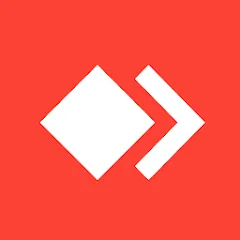 Biểu tượng ứng dụng điều khiển máy tính từ xa AnyDesk
Biểu tượng ứng dụng điều khiển máy tính từ xa AnyDesk
AnyDesk
AnyDesk là một chương trình kết nối từ xa phổ biến và miễn phí với giao diện người dùng đơn giản, hỗ trợ đa nền tảng và hiệu suất ấn tượng.
Unified Remote
Đúng như tên gọi – Điều khiển tổng hợp
Unified Remote là một ứng dụng đơn giản nhưng giàu tính năng được thiết kế để biến điện thoại thông minh hoặc máy tính bảng của bạn thành một bộ điều khiển từ xa đa năng cho PC. Hỗ trợ hầu hết mọi hệ điều hành lớn, bao gồm Windows, macOS, iOS, Android, Linux và Raspberry Pi, nó còn cung cấp hơn 100 bộ điều khiển được cấu hình sẵn cho nhiều ứng dụng khác nhau như trình phát media, trình chiếu và quản lý tệp.
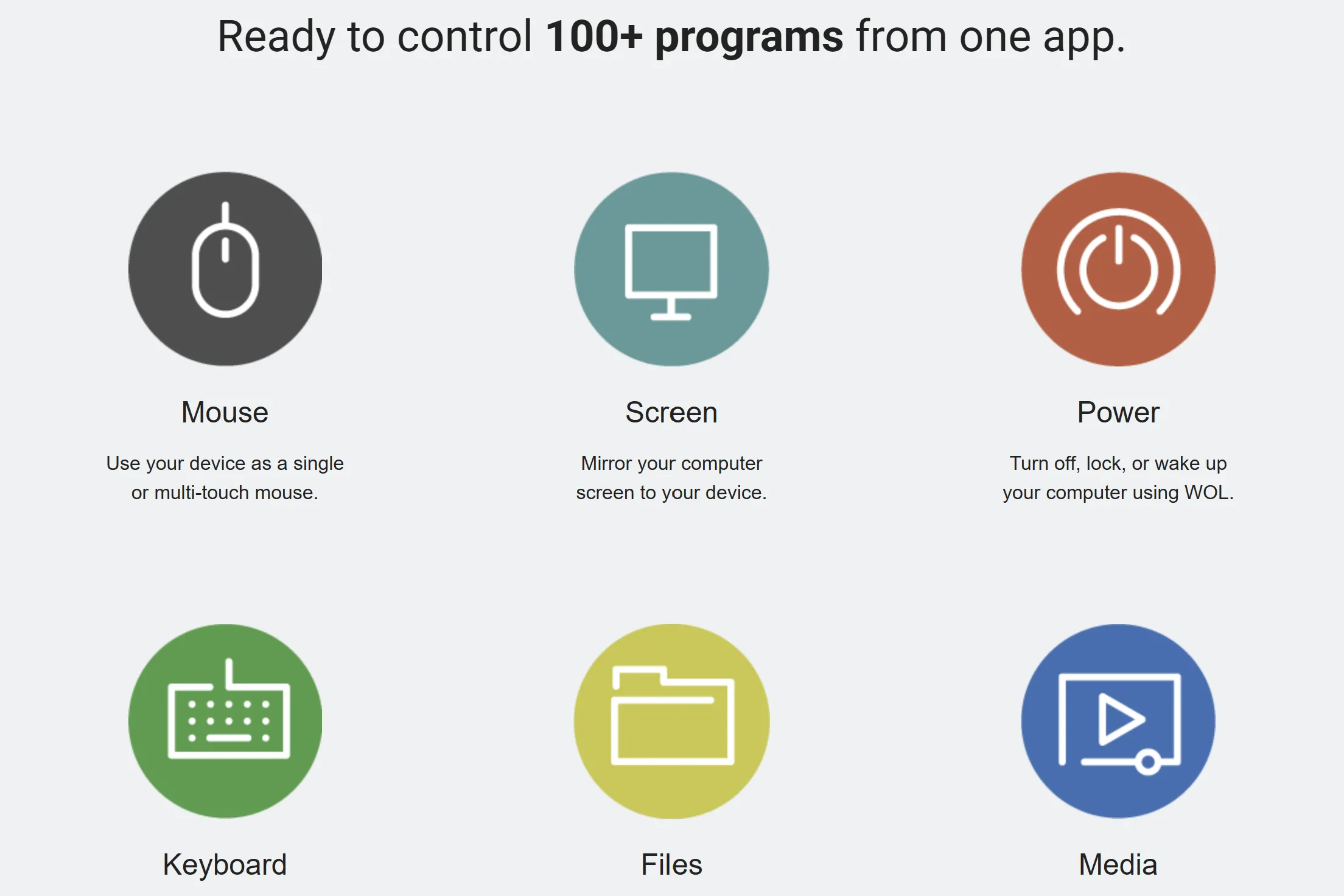 Ảnh chụp màn hình các tính năng chính của Unified Remote
Ảnh chụp màn hình các tính năng chính của Unified Remote
Dù bạn cần chuột, bàn phím hoặc bộ điều khiển từ xa cho PC, hay cần phản chiếu màn hình hoặc truyền tệp, Unified Remote đều có thể thực hiện tất cả. Phiên bản miễn phí bao gồm các tính năng thiết yếu nhất, nhưng phiên bản trả phí có giá 4,99 đô la và mở khóa các bộ điều khiển bổ sung, widget và các tùy chọn tùy chỉnh.
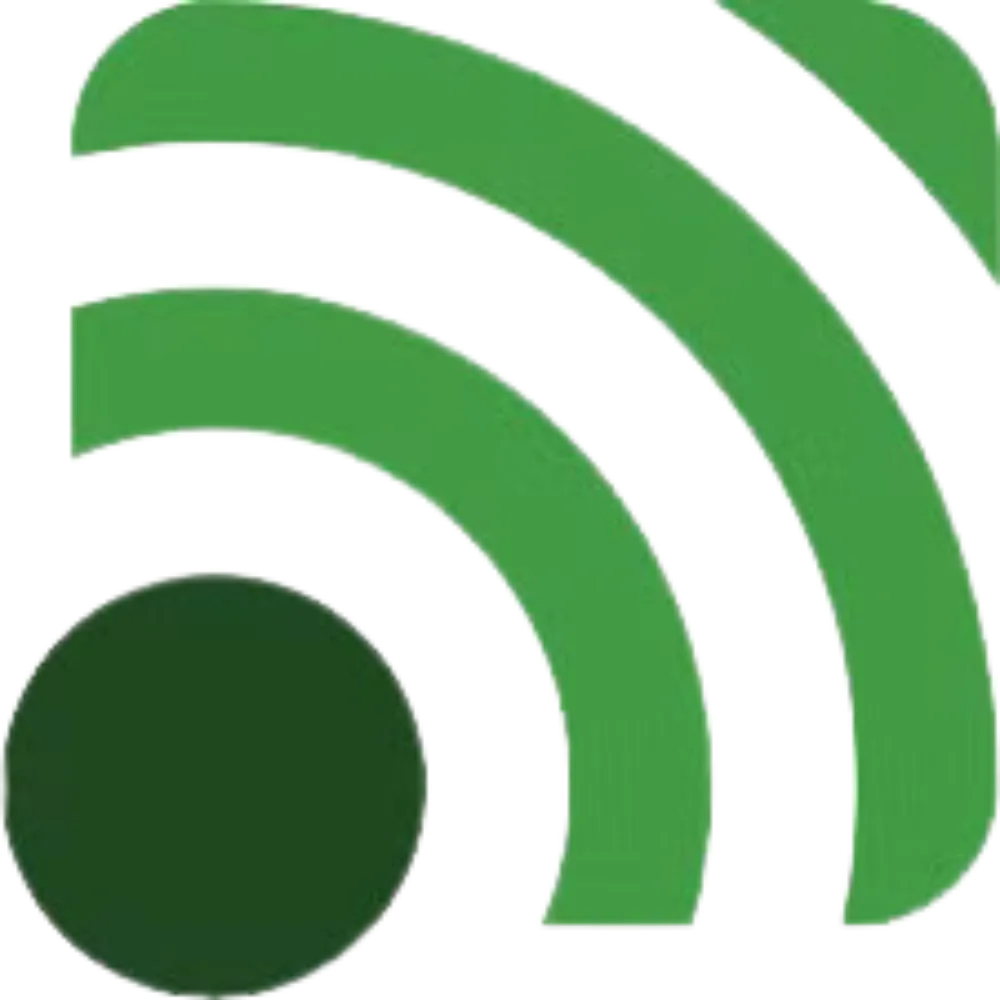 Logo Unified Remote với biểu tượng điều khiển đa năng
Logo Unified Remote với biểu tượng điều khiển đa năng
Unified Remote
Unified Remote là một trong những giải pháp truy cập từ xa phổ biến nhất trên thị trường, nhờ giao diện đơn giản, bộ tính năng tuyệt vời và hơn một trăm bộ điều khiển được tải sẵn cho các ứng dụng khác nhau.
Điều khiển PC của bạn như một chuyên gia
Chắc hẳn bạn đã từng cảm thấy cần sử dụng điện thoại hoặc máy tính bảng để điều khiển PC khi không ở gần bàn làm việc. Bên cạnh việc điều khiển media, chia sẻ tệp và chức năng chuột từ xa, có rất nhiều chức năng khác mà một chương trình kết nối từ xa tốt có thể đáp ứng. Bạn thậm chí không cần phải trả tiền cho nhiều ứng dụng này, và các giải pháp từ Google và Microsoft thường không yêu cầu thiết lập phức tạp.
Nếu bạn đang tìm kiếm một giải pháp tích hợp cho Windows, thì Microsoft Remote Desktop và ứng dụng Windows là một sự kết hợp tuyệt vời. Bạn cũng có thể cân nhắc Chrome Remote Desktop để có một thiết lập đơn giản hoạt động trên mọi thiết bị có thể chạy trình duyệt Chrome. Và nếu bạn muốn nhiều tính năng hơn, Unified Remote và AnyDesk là một số lựa chọn tốt nhất mà bạn có thể sử dụng. Hãy thử các công cụ này để nâng cao trải nghiệm sử dụng máy tính của bạn và chia sẻ cảm nhận của bạn dưới phần bình luận nhé!